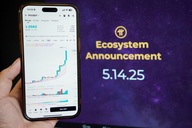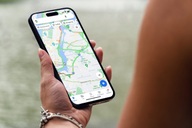Cách nhanh nhất để gỡ bỏ phần mềm trên Windows
(Dân trí) - Phần mềm miễn phí và nhỏ gọn dưới đây sẽ giúp bạn dễ dàng thực hiện chức năng gỡ bỏ phần mềm không còn sử dụng trên Windows ở bất kỳ đâu, thay vì phải trải qua nhiều bước như khi sử dụng chức năng gỡ bỏ phần mềm mặc định trên hệ thống.
Thông thường, để gỡ bỏ một phần mềm ra khỏi Windows, người dùng phải sử dụng chức năng Uninstall từ cửa sổ Control Panel, sau đó chọn phần mềm cần gỡ bỏ từ danh sách các phần mềm hiện ra. Chức năng thậm chí còn phức tạp và trải qua nhiều bước hơn đối với người dùng Windows 10.
Nếu không muốn phải trải qua quá nhiều bước để gỡ bỏ một phần mềm từ Windows thì Windows Uninstaller sẽ là một công cụ hữu ích.
Windows Uninstaller là công cụ miễn phí, cho phép người dùng tiến hành gỡ bỏ các phần mềm đã cài đặt trên Windows một cách nhanh chóng từ bất kỳ đâu, thậm chí ngay từ màn hình desktop.
Với Windows Uninstaller, nếu vô tình phát hiện ra một phần mềm cũ đã từng được cài đặt khá lâu trên máy tính trước đó, người dùng có thể dễ dàng tiến hành gỡ bỏ ngay phần mềm này mà không cần phải trải qua nhiều bước như khi sử dụng công cụ gỡ bỏ phần mềm mặc định trên Windows.
Download phần mềm miễn phí tại đây hoặc tại đây.
Sau khi cài đặt, phần mềm sẽ tự tích hợp chức năng của mình vào menu chuột phải của Windows. Giờ đây, bạn có thể dễ dàng gỡ bỏ những phần mềm không cần thiết ngay từ desktop hoặc bất kỳ đâu mà không phải truy cập chức năng gỡ bỏ phần mềm trên Windows thông qua cửa sổ Control Panel như trước đây.
Phần lớn phần mềm sau khi được cài đặt lên Windows sẽ tự động tạo ra một shortcut, là biểu tượng của phần mềm đó ngay bên ngoài desktop, điều này cho phép người dùng dễ dàng kích hoạt và sử dụng phần mềm ngay từ desktop của Windows.
Để gỡ bỏ một phần mềm mà không còn muốn sử dụng, bạn chỉ việc kích chuột phải vào biểu tượng của phần mềm trên desktop (shortcut), sau đó chọn Uninstall từ menu hiện ra.
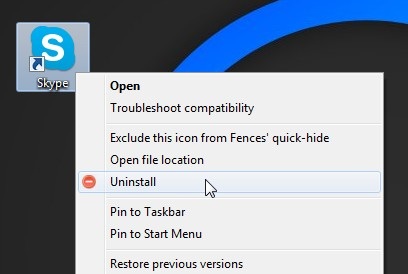
Sau đó, hộp thoại gỡ bỏ của phần mềm đã được chọn sẽ hiện ra cho phép bạn tiến hành các bước để gỡ bỏ phần mềm đã chọn tương tự như khi bạn sử dụng chức năng mặc định trên Windows.
Trong trường hợp phần mềm bạn cần gỡ bỏ không xuất hiện ở ngoài màn hình desktop (không tạo shortcut sau khi cài đặt lên máy tính), bạn cũng có thể dễ dàng tiến hành gỡ bỏ phần mềm từ Start Menu của Windows (đối với người dùng Windows 7 trở xuống).
Các phần mềm sau khi được cài đặt lên hệ thống sẽ tự động lưu đường dẫn vào danh sách trên Start Menu của Windows, điều này cho phép người dùng dễ quản lý cũng như kích hoạt các phần mềm đã được cài đặt trên hệ thống (trong trường hợp phần mềm không tự tạo shortcut trên desktop).
Với sự trợ giúp của Windows Uninstaller, người dùng cũng có thể dễ dàng gỡ bỏ các phần mềm không ưng ý ngay từ Start Menu của Windows. Những gì bạn cần làm cũng chỉ là kích chuột phải vào tên phần mềm muốn gỡ bỏ, sau đó chọn Uninstall từ menu hiện ra và tiếp tục các bước để gỡ bỏ phần mềm.
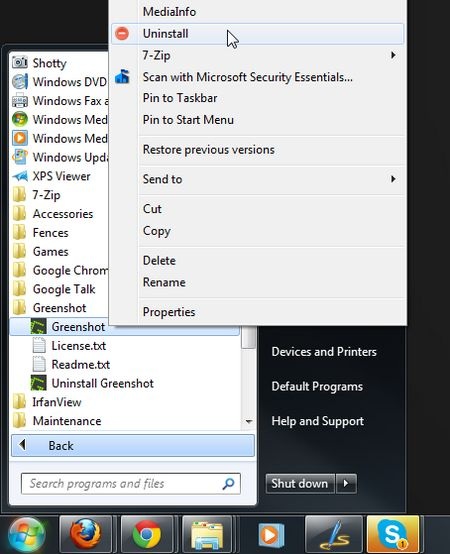
Nhỏ gọn và được tích hợp vào menu chuột phải của Windows nên không gây phiền toái cho quá trình sử dụng của người dùng, Windows Uninstaller thực sự là một trợ lực hữu ích cho người sử dụng.
Hướng dẫn sử dụng phần mềm Windows Uninstaller
Phạm Thế Quang Huy